Как узнать айпи сервера через консоль в майнкрафт
Как узнать айпи своего сервера в майнкрафт через консоль
Очень многие игроки Minecraft при подключении к серверам сталкиваются с проблемой определения своего IP-адреса.

Бывает несколько случаев, когда может понадобиться свой IP, а также бывает несколько разных типов IP (для локальных серверов и для интернета).
Чтобы узнать свой IP в Minecraft, можно использовать универсальные команды: ipconfig (нужно вводить в командной строке Windows) и ifconfig (в Linux).
Быстрая навигация по статье
Сам себе сервер
Если у вас свой сервер на том же компьютере, где вы собираетесь играть в Minecraft, то для того чтобы подключиться, нужно просто ввести адрес 127.0.0.1 или localhost. Данный адрес активизирует виртуальный сетевой интерфейс, который всегда доступен (даже в том случае, если на компьютере нет сетевой карты).
Локальная сеть
Если сервер находится в локальной сети, для того чтобы игроки смогли зайти на него, их компьютеры должны быть включены в одну локальную сеть с сервером, а в строке, где надо указать IP-адрес — нужно прописать внутренний адрес компьютера, на котором расположен сервер.
Желательно чтобы IP был статическим, либо привязанным к МАС-адресу сетевой карты. В роли локальной сети может быть как локальная сеть провайдера, так и ваша домашняя, либо VPN сеть, которую можно создать при помощи программ типа Hamachi.
Локальный IP
Чтобы узнать свой внутренний (локальный) IP-адрес, нужно:
- Сначала нажать комбинацию кнопок «Win+R»;
- Затем, в появившемся окне «Выполнить» ввести cmd в строчку ввода;
- А потом, в следующем окне написать ipconfig и программа отобразит ниже все данные про сеть, к которой подключён компьютер.
В разделе «HomeNetwork — Ethernet адаптер:», в строчке «IP-адрес» и можно будет узнать свой IP.
Внешний IP (интернет)
Для игры в Minecraft через интернет, сначала нужно узнать свой тип IP-адреса. Провайдером может быть предоставлен либо лично ваш IP, либо один внешний адрес для большого количества пользователей.
Ваш внешний IP-адрес может быть как постоянным, так и может меняться при каждом подключении.
Если вы решили создать свой сервер, вам в будущем может потребоваться статический адрес (чтобы не сообщать всем игрокам каждый раз новый IP) — его можно приобрести у провайдера в виде дополнительной услуги.
Поделитесь этой статьёй с друзьями в соц. сетях:
GoogleTM, Android™, Google Maps™, Google Play™, Google Docs™, Google Picasa™, Gmail™, Google Chrome™, Google Plus™, YouTube™ и соответствующие логотипы являются товарными знаками Google, Inc. в США и других странах.
Mozilla®, Mozilla Firefox® и их логотипы являются товарными знаками Mozilla Foundation в США и других странах.
Skype® и соответствующий логотип являются товарными знаками Skype в США и других странах.
СПОСИБО ТИ МНЕ ПОМОГ ТИ ЛУДШИЙ
ОРУ С ГОЛОСИНЫ В ГОЛОСИНУ
ты класс помогло
супер ребят подпишитесь на мой канал пж я выпущу видео сегодня
нет он просто гомик
Или ток для себя!
Этот ип будет работать для других игроков? Можно его дать друзьям чтобы они зашли?
Для того, чтобы ваши друзья смогли подключиться к вашему серверу, им нужно сказать его IP-адрес. В данной статье мы и рассмотрим способы, как узнать IP своего сервера в Minecraft. IP-адрес игрового сервера зависит от того, как вы его создавали. Первым мы рассмотрим способ, про который мы писали в нашей инструкции по установке сервера.
Если при настройке сервера вы использовали какие-нибудь специальные программы для игровых серверов. Одной из самых популярных таких программ является Hamachi. Для того, чтобы узнать IP-адрес Hamachi, нужно открыть программу и сверху будет написан ваш виртуальный внешний IP, который и используется при создании сервера. Если у вас установлена другая программа по созданию виртуальных серверов, то нужно смотреть уже в ней.
Вот и все. Для того, чтобы друзья смогли подключится к вашему серверу, кроме IP-адреса нужно указать еще порт. При запуске сервера в строке настроек пишется, с помощью какого порта запустился сервер. Вот эта строчка: Starting Minecraft server on *:25565. Этот порт установлен по умолчанию. Если вы ничего не меняли в настройках, то у вас будет точно такая же строка.
server.properties - Официальная Minecraft Wiki
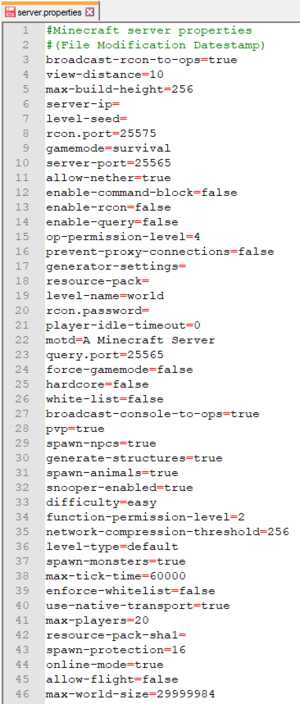 Файл server.properties по умолчанию для Java Edition.
Файл server.properties по умолчанию для Java Edition. server.properties - это файл, в котором хранятся все настройки для многопользовательского ( Minecraft или Minecraft Classic) сервера.
При редактировании server.properties важно использовать ту же структуру, что и исходная, хотя порядок строк может быть произвольным. Текст перед знаком равенства - это ключ, который нельзя изменять.Текст после знака равенства - это значение свойства, которое можно редактировать. Строки, начинающиеся с # , являются комментариями - изменение или удаление этих строк не влияет на игру.
После внесения изменений в файл server.properties необходимо перезапустить сервер, чтобы они вступили в силу. Другой вариант - использовать команду / reload в консоли сервера или в игре, что также позволит перезагрузить изменения.
Если в файле server.properties не перечислены все свойства (например, если новая версия сервера добавляет новые свойства или файл не существует), то при запуске сервер перезаписывает сервер.properties с новыми перечисленными свойствами и установите для них значения по умолчанию.
Файл server.properties представляет собой обычный текстовый файл с кодировкой UTF-8, несмотря на его расширение, поэтому его можно редактировать с помощью любого текстового редактора, например Блокнота для Windows, TextEdit для Mac или nano и vim для Linux.
.Как отправлять команды через консоль сервера Minecraft
Следуйте этим простым шагам, чтобы использовать команды через консоль сервера. Это позволяет вам управлять своим сервером без входа в систему.
- Сначала войдите в панель управления SMpicnic и перейдите на страницу диспетчера сервера.
- Щелкните вкладку Console .
- Большинство команд, которые можно использовать в игре, также можно использовать с консоли. Введите команду по вашему выбору рядом с «/» и нажмите Отправить .Затем ваша команда будет зарегистрирована на сервере и вернет сообщение об ошибке или успехе. Щелкните здесь, чтобы увидеть полный список команд Minecraft.
Обратите внимание: при вводе команды в консоль вы не используете начальные /.
Предпочитаете видеоурок?
.Как включить командные блоки на сервере Minecraft
В этом руководстве Minecraft объясняется, как включить блоки команд на сервере Minecraft, со снимками экрана и пошаговыми инструкциями.
По умолчанию, когда вы запускаете новый сервер Minecraft, командные блоки будут отключены даже для игроков со статусом оператора.
Это означает, что игроки не могут программировать или запускать командные блоки на многопользовательском сервере. Вы можете включить командные блоки, изменив настройку на сервере .properties файл.
Давайте рассмотрим, как разрешить командные блоки на сервере Minecraft.
Поддерживаемые платформы
Разрешение командных блоков на сервере доступно в следующих версиях Minecraft:
* Версия, в которой он был добавлен или удален, если применимо.
ПРИМЕЧАНИЕ. Pocket Edition (PE), Xbox One, PS4, Nintendo Switch и Windows 10 Edition теперь называются Bedrock Edition. Мы продолжим показывать их индивидуально для истории версий.
Требования
Вы должны сначала создать многопользовательский сервер в Minecraft и иметь права на обновление файла server.properties .
Что такое файл server.properties ?
Файл server.properties содержит все настраиваемые параметры для многопользовательского сервера Minecraft.
Вот как выглядит файл server.properties:
# Свойства сервера Minecraft # Пн 24 окт, 09:22:22 MDT 2016 spawn-protection = 16 максимальное время тика = 60000 генератор-настройки = force-gamemode = ложь разрешить-nether = правда режим игры = 0 широковещательная консоль-to-ops = правда включить запрос = ложь player-idle-timeout = 0 сложность = 1 spawn-monsters = правда op-permission-level = 4 объявить-игрок-достижения = правда pvp = true snooper-enabled = правда тип-уровня = ПО УМОЛЧАНИЮ хардкор = ложь включить-команда-блок = ложь макс-игроков = 20 порог сжатия сети = 256 ресурс-пакет-sha1 = максимальный размер мира = 29999984 порт сервера = 25565 server-ip = spawn-npcs = правда разрешить полет = ложь level-name = мир расстояние обзора = 10 пакет ресурсов = 10 spawn-animals = правда онлайн-режим = правда максимальная высота сборки = 256 level-seed = использовать-родной-транспорт = правда enable-rcon = ложь motd = Сервер Minecraft
Каждое свойство хранится в отдельной строке на сервере .properties и содержит пользовательские настройки для сервера Minecraft. Значение перед знаком равенства - это имя свойства, а значение после знака равенства - это настройка свойства.
В этом примере для свойства enable-command-block установлено значение false, поэтому игроки не могут программировать или запускать командные блоки на сервере. Чтобы включить командные блоки, необходимо изменить свойство enable-command-block на true в файле server.properties :
включить командный блок = истина
Шаги по включению командных блоков на сервере
Давайте рассмотрим шаги по включению командных блоков на сервере Minecraft.
1. Остановите сервер Minecraft
Перед тем, как редактировать файл server.properties , необходимо сначала выключить сервер. Если вы не выключите сервер, любые измененные вами настройки могут быть перезаписаны при следующем выключении сервера.
Чтобы выключить сервер, введите команду / stop:
/ остановка
Чтобы ввести команду / stop в Minecraft, вы должны ввести ее как команду сервера (см. Ниже):
В консоли сервера должно появиться сообщение «Остановка сервера».После ввода команды сервер остановится, и все данные сервера будут сохранены на диск.
2. Отредактируйте файл server.properties
Теперь, когда вы выключили сервер, вы можете редактировать файл server.properties , не беспокоясь о том, что ваши изменения будут перезаписаны. Чтобы включить командные блоки, измените свойство enable-command-block в файле server.properties на true:
включить командный блок = истина
3.Перезагрузите сервер Minecraft
Наконец, перезапустите сервер Minecraft, чтобы изменения в файле server.properties вступили в силу. Как только сервер снова заработает, игроки (имеющие статус оператора) смогут программировать и запускать командные блоки.
Поздравляем, вы только что узнали, как включить командные блоки на сервере Minecraft!
Другие серверные команды
Вот некоторые другие серверные команды, которые вы можете использовать в Minecraft:
Другие игровые команды
Вы можете использовать другие команды и читы в Minecraft, например:
.Multicraft - решение для хостинга Minecraft
Если вы по какой-то причине столкнулись с проблемой с Multicraft, вам следует сначала взглянуть на файлы журнала, чтобы узнать, доступно ли более подробное сообщение об ошибке. Файл журнала для демона находится в каталоге установки демона, обычно рядом с вашим multicraft.conf, он называется multicraft.log . Файл журнала для панели находится в каталоге внешнего интерфейса Multicraft в разделе « protected / время выполнения / приложение.log ".
Ниже вы можете найти список наиболее распространенных проблем, которые наша служба поддержки решала до сих пор.
Содержание
Ошибка 500 CDbConnection не удалось открыть соединение с БД
Если вы используете SQLite- Это может быть проблемой разрешения или проблемой с параметром PHP "open_basedir". При запуске установщика внешнего интерфейса вы получите более подробное сообщение об ошибке.
Убедитесь, что веб-пользователь может получить доступ к файлу базы данных - Другая проблема может заключаться в том, что ваша установка PHP не поддерживает SQLite.В этом случае установка поддержки PHP5 SQLite PDO (в Debian с использованием «aptitude install php5-sqlite») с последующим перезапуском веб-сервера должна помочь.
- Для вашей установки PHP требуется поддержка MySQL PDO, убедитесь, что это расширение ядра включено.
- Убедитесь, что комбинация имени пользователя и пароля верна и у вас достаточно прав для доступа к указанной базе данных
- Если вы используете «localhost» в качестве хоста базы данных, попробуйте «127.0,0.1 "и наоборот
Не удается подключиться к мосту Minecraft! (110/111: соединение отклонено / истекло время ожидания)
Проверьте следующее:- Демон работает
- Проверьте статус Multicraft в разделе «Настройки» -> «Multicraft Status», IP и порт, показанные там, должны соответствовать IP / порту, который демон прослушивает на
- Вы можете подключиться к демону с машины, на которой запущен интерфейс, запустив «telnet IP PORT», где IP и PORT - это значения, которые вы используете в файле конфигурации.
- Демон не заблокирован никаким брандмауэром
- Ваш панельный компьютер может подключаться к демону. Для этого требуется, чтобы PHP мог открывать исходящие TCP-соединения с помощью «pfsockopen». Если панель размещена у хостинг-провайдера, свяжитесь с ним, чтобы проверить, возможно ли это.
Параметр «ip» указывает, какой интерфейс будет прослушивать демон, параметр «externalIp» указывает, к какому IP-адресу панель управления будет пытаться подключиться.Если для «ip» установлено значение «127.0.0.1», только панель управления на том же компьютере может подключиться к демону. Чтобы прослушивать все интерфейсы, вы можете установить «ip» равным «0.0.0.0», или , вам нужно будет установить «externalIp», когда вы это сделаете, чтобы панель управления знала, куда подключиться.
Невозможно получить доступ к файлу jarfile /home/minecraft/multicraft/jar/craftbukkit.jar
Это означает, что пользователь, работающий на серверах Minecraft, не может получить доступ к файлу JAR из-за того, как установлены права доступа к файлу. Пользователь должен иметь возможность перемещаться по всем промежуточным каталогам вплоть до JAR-файла, поэтому ему нужны разрешения на выполнение для каталогов «/ home», «/ home / minecraft» и «/ home / minecraft / multicraft».Обычно об этом заботится сценарий setup.sh, но при обновлении или установке без использования сценария разрешения могут быть неправильными. В большинстве случаев проблема устраняется следующей командой:chmod go + x / главная / minecraftЗамените / home / minecraft / на каталог установки, если он отличается. Также будьте осторожны, чтобы не давать никому, кроме root, права на чтение ваших файлов конфигурации.
Не удалось X: нет соединения для демона 1
Это означает, что либо панель, либо демон не используют одну и ту же базу данных, либо демон не смог подключиться к базе данных, либо демон просто не запущен.Во время установки демона (сценарий setup.sh) вас просят ввести информацию о вашей базе данных, которая затем записывается в multicraft.conf. В установщике панели (install.php) должна использоваться та же информация о базе данных, что и в «базе данных демона» (не путать с «базой данных панели»). Информация, установленная во время установки панели, может быть изменена позже в "protected / config / config.php".
Убедитесь, что вы запустили демон, как описано в инструкциях по установке.
Иногда эта ошибка также может указывать на проблему запуска, например, при запуске 32-битной программы на 64-битном сервере с отсутствующими 32-битными библиотеками. Чтобы убедиться, что он запускается нормально, вы можете запустить Multicraft на переднем плане с помощью переключателя «-nv», например:
/ главная / minecraft / multicraft / bin / multicraft -nv start
Сервер перезагружается / консоль показывает тайм-аут ping
Это может быть вызвано сбоями Minecraft или неправильной работой плагинов. Когда сервер Minecraft больше не отвечает на команды в течение определенного периода времени, сервер будет перезапущен.Если вы думаете, что ваша машина просто перегружена, а Minecraft на самом деле не разбился, вы можете попробовать увеличить «Тайм-аут ответа Minecraft» в разделе «Настройки» -> «Показать дополнительные параметры».Та же проблема может быть вызвана плагином, который либо блокирует ответ сервера, либо изменяет способ именования команд консоли Minecraft или то, что они возвращают. Multicraft поставляется с поддержкой Craftbukkit, а также нескольких популярных плагинов, но всегда могут быть другие плагины, которые еще не совместимы.
Чтобы запустить сервер, который печатает список игроков в нераспознанном формате, вы можете изменить настройку «Предположить, что Minecraft все еще запущен» на «Любой вывод консоли» в «Настройки» -> «Показать дополнительные параметры». Вы также можете полностью отключить тайм-аут ответа, установив его на 0. Это эффективно отключит этот вид обнаружения сбоев.
Поддержка таких подключаемых модулей может быть добавлена динамически путем изменения файла .jar.conf, так как все взаимодействие между Minecraft и Multicraft может быть повторно отображено в нем.Если вы можете определить плагин, вызывающий проблемы, мы можем оценить добавление его поддержки в основной выпуск, или, если это нишевый плагин, поддержка может быть добавлена специально для вашей установки.
Я не могу получить доступ к http: // localhost / или вижу ошибку 504 под Windows
В вашей системе может отсутствовать среда выполнения Visual C ++ 2008, вы можете скачать ее отсюда:Распространяемый пакет Visual C ++ 2008
Установите этот пакет, затем запустите stop.bat, а затем снова start.bat, чтобы увидеть, решит ли это вашу проблему.
Если это не помогло, то это, скорее всего, означает, что на порту 80 уже что-то запущено, поэтому встроенный веб-сервер не может запуститься. Вы можете изменить порт, который использует встроенный сервер Nginx:
Отредактируйте строку 16 "Multicraft \ nginx \ conf \ nginx.conf", измените 80 на 8080, затем запустите «stop.bat», затем запустите «start.bat», затем перейдите по адресу http: // localhost: 8080/
Сервер использует 32-битную Java и не может выделить более 1GB / 2GB памяти.
32-битная версия Java очень ограничена с точки зрения потребления памяти.Вам необходимо установить 64-битную Java, чтобы выделить больше памяти для вашего сервера.Если он установлен, но у вас все еще есть проблемы, см. Запись об устранении неполадок для «[Ошибка 2] Система не может найти указанный файл».
[Ошибка 2] Системе не удается найти указанный файл.
В Linux это означает, что у вас не установлена Java, или она не доступна пользователю, запускающему Minecraft. Пожалуйста, обратитесь к документации вашей системы, чтобы узнать, как установить Java.В Windows это означает, что либо Java не установлена, либо Multicraft не может ее найти, потому что путь к Java отсутствует в переменной среды PATH для 32-битных приложений.Чтобы изменить путь, который Multicraft использует для запуска Java, отредактируйте файл multicraft.conf и измените строку "java =" на:
java = C: \ Program Files \ Java \ jre7 \ bin \ java.exe
Замените путь на путь к вашему Java.exe.
Для отображения списка серверов на панели требуется больше времени, чем обычно.
Некоторые возможности для этого перечислены ниже. Если они не помогают решить вашу проблему, обратитесь в службу поддержки.- PHP может получать слишком много запросов, убедитесь, что ваша установка PHP может обрабатывать несколько запросов одновременно, или отключите обновления AJAX на последнем шаге установщика внешнего интерфейса, чтобы устранить проблему
- Повреждение SQLite, если панель очень долго отвечает, и вы используете SQLite для внешнего интерфейса или базы данных демона, это может быть повреждение базы данных.Обратитесь в службу поддержки, чтобы помочь решить эту проблему.
- Если другие страницы на том же веб-сервере по-прежнему нормально отвечают, проверьте соединение демона с помощью «telnet IP PORT», где IP и PORT - это детали подключения к вашему демону. Это может быть проблема, связанная с сетью.
- Убедитесь, что в системе достаточно доступных ресурсов для эффективной обработки HTTP-запросов
Ошибка аутентификации! (неверная авторизация или недействительная подпись)
Внешний вид показывает « неправильная авторизация » означает, что пароль указан в «multicraft.conf ", поскольку параметр" пароль "не соответствует" Паролю демона ", указанному на последнем шаге установщика внешнего интерфейса.Вы можете повторно запустить установщик (install.php), чтобы это изменить, он ничего не сломает, если вы просто нажмете «Продолжить». В качестве альтернативы вы можете вручную отредактировать файл «protected / config / config.php» в вашем каталоге переднего плана и соответственно установить значение «daemon_password».
Это также может быть вызвано неправильной записью демона в базе данных. Проверьте все записи в разделе «Настройки» -> «Статус Multicraft», чтобы убедиться, что эти демоны действительно существуют и соответствуют ли они идентификатору демона r
.

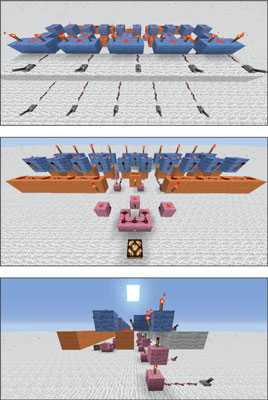


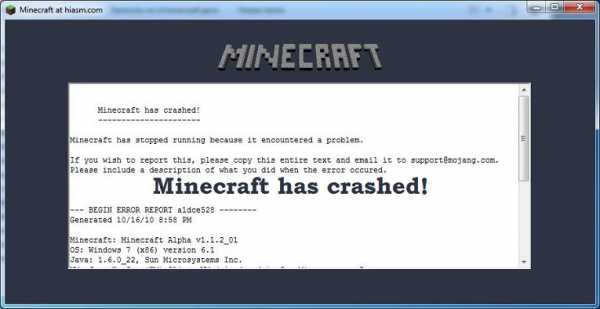





![[Furniture] Майнкрафт 1.10.2 мод на мебель. + 1.11.2! jooak-aofei1](https://minecraft247.ru/wp-content/uploads/2016/12/JOOAk-AOfEI1-70x70.jpg)